excel计算标准差
Excel中,标准差是衡量数据分散程度的重要指标,它反映了数据集中的数值与平均值之间的偏离程度,计算标准差可以帮助我们更好地理解数据的稳定性和波动性,以下是如何在Excel中计算标准差的详细步骤:
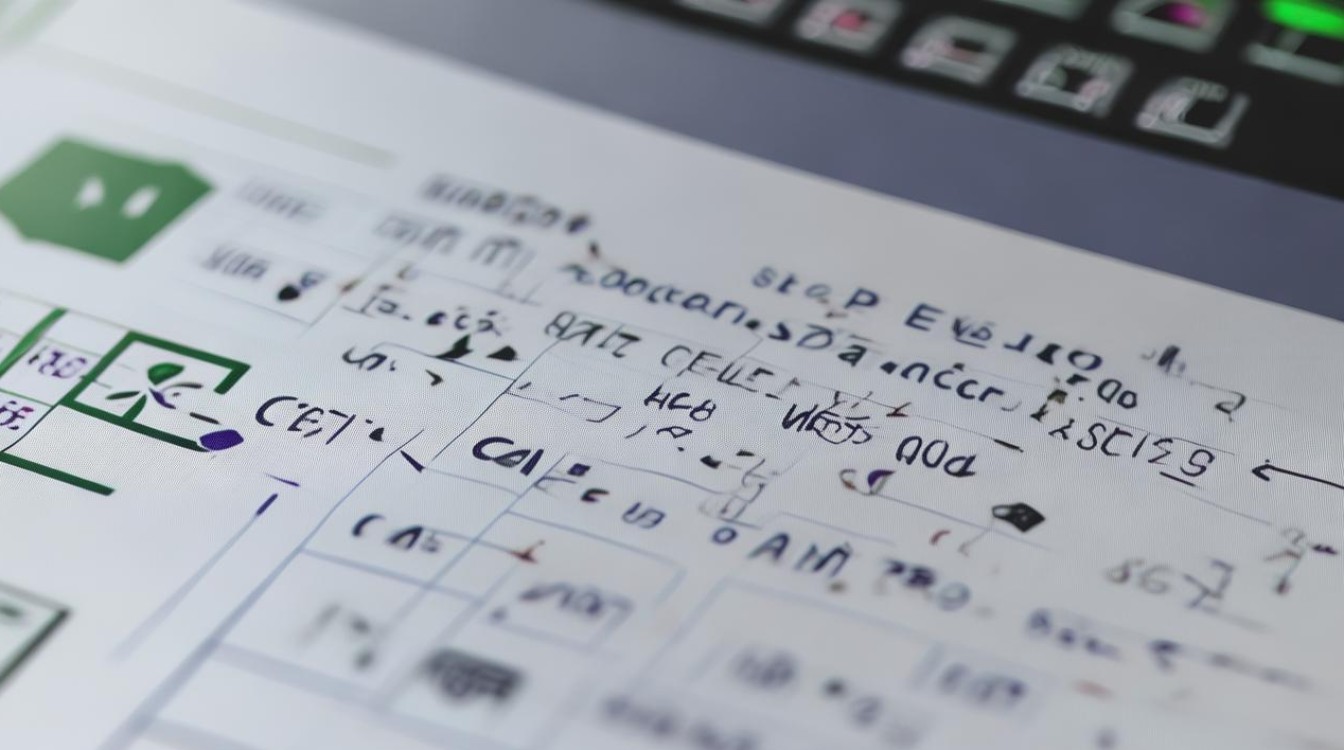
使用函数计算标准差
STDEV函数(样本标准差)
STDEV函数用于计算基于样本的数据集的标准差,其语法结构为:STDEV(number1, [number2], ...),其中number1, number2, ...是包含在样本中的1到255个数值参数,这些数值可以直接输入或来自单元格的引用。
示例步骤:
- 假设你的数据位于A1:A10单元格范围内。
- 选中一个空白单元格,如B1。
- 在B1单元格中输入公式:
=STDEV(A1:A10)。 - 按下Enter键,Excel将自动计算A1到A10单元格内数值的样本标准差。
STDEVP函数(总体标准差)
STDEVP函数则用于计算基于整个数据集(总体)的标准差,其语法结构为:STDEVP(number1, [number2], ...),与STDEV类似,STDEVP也接受1到255个数值参数。
示例步骤:
- 同样假设数据位于A1:A10单元格范围内。
- 选中一个空白单元格,如B2。
- 在B2单元格中输入公式:
=STDEVP(A1:A10)。 - 按下Enter键,Excel将显示总体标准差的计算结果。
新函数STDEV.S和STDEV.P
从Excel 2013开始,还有一组新的函数,以STDEV.S和STDEV.P开头,分别用于计算样本标准差和总体标准差,它们的用法与STDEV和STDEVP类似。
示例:

=STDEV.S(A1:A10)计算样本标准差。=STDEV.P(A1:A10)计算总体标准差。
手动计算标准差
除了使用内置函数,还可以手动计算标准差,步骤如下:
-
计算平均数(均值):将所有数值相加,然后除以数值的个数,对于数据范围A1:A10,可以在空白单元格中输入
=AVERAGE(A1:A10)来计算平均值。 -
计算每个数值与平均数的差值并平方:在另一列(如B列)中,使用公式计算每个数值与平均值的差值,并平方这个差值,在B1单元格中输入
=(A1-$A$11)^2(假设A11是平均值所在的单元格),然后拖动填充柄向下复制公式到B10。 -
求和所有平方差值:使用SUM函数计算B列中所有平方差值的和,在C1单元格中输入
=SUM(B1:B10)。 -
计算方差:如果是样本数据,将平方差值的和除以数据个数减去1;如果是总体数据,直接除以数据个数,在D1单元格中输入
=C1/(COUNT(A1:A10)-1)(样本)或=C1/COUNT(A1:A10)(总体)。 -
计算标准差:对方差取平方根即可得到标准差,在E1单元格中输入
=SQRT(D1)。![excel计算标准差 excel计算标准差]()
注意事项
- 在使用STDEV和STDEVP函数时,确保数据范围正确无误,避免包含非数值数据或空白单元格。
- 手动计算标准差虽然繁琐,但有助于深入理解标准差的计算原理。
- 根据数据的性质(样本或总体)选择合适的函数进行计算。
示例表格
| A列(数据) | B列(差值平方) | C列(平方差值和) | D列(方差) | E列(标准差) |
|---|---|---|---|---|
| 10 | (10-平均值)^2 | |||
| 20 | (20-平均值)^2 | |||
| 平均值 | =SUM(B1:B10) | =C1/(n-1) | =SQRT(D1) |
(注:此表仅为示意,实际计算时需根据具体数据填写。)
FAQs
问题1:如何区分何时使用STDEV和STDEVP函数?
解答:如果你的数据是总体中的一部分(即样本),应使用STDEV函数计算样本标准差;如果你的数据代表了整个总体,应使用STDEVP函数计算总体标准差,样本标准差用于估计总体标准差,而总体标准差则是基于完整数据集的计算结果。
问题2:手动计算标准差时,为什么样本方差要除以n-1而不是n?
解答:在统计学中,样本方差除以n-1(其中n是样本大小)是为了得到无偏估计量,这是因为样本数据通常只是总体数据的一部分,通过除以n-1可以调整偏差,使得样本方差更接近于总体方差的真实值,这种调整称为贝塞尔校正(Bessel
版权声明:本文由 数字独教育 发布,如需转载请注明出处。



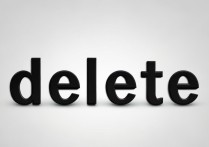











 冀ICP备2021017634号-12
冀ICP备2021017634号-12
 冀公网安备13062802000114号
冀公网安备13062802000114号